Apple’s AirPods zijn geweldig – ze zijn compact, klinken geweldig en bieden uren batterijduur, waardoor ze de perfecte metgezel zijn voor muziek, videogesprekken en zo ongeveer alles wat je op je laptop of pc doet. De vraag is echter hoe je AirPods kunt koppelen aan een Windows 10-apparaat. Ze bieden immers niet de naadloze connectiviteit die Apple-apparaten bieden.
Het goede nieuws is dat het een vrij ongecompliceerd proces is als je eenmaal weet hoe. We behandelen alles wat je moet weten over het aansluiten van AirPods op een Windows 10-laptop of -pc en helpen bij het oplossen van veelvoorkomende problemen.
Samengevat:
- Ga naar de Bluetooth instellingen op uw PC
- Open je AirPods hoesje
- Zet de AirPods in de koppelstand door de achterste knop ingedrukt te houden
- Koppel met je AirPods
Hoe sluit je AirPods aan op een laptop of pc
Het verbinden van je AirPods met je Windows 10-laptop of pc is een eenvoudig proces – je maakt er verbinding mee zoals elk ander Bluetooth-apparaat – maar je moet de AirPods eerst handmatig in de koppelmodus zetten.
De AirPods zijn misschien compatibel met elk Bluetooth-apparaat, maar het naadloze koppelproces van Apple is uniek voor de apparaten van het bedrijf zelf.
- Zoek in de zoekbalk van Windows 10 naar Bluetooth en Selecteer Bluetooth en andere apparaatinstellingen in de zoekresultaten. U zou naar het Bluetooth & andere apparaten menu in de Windows Instellingen app moeten worden gebracht.
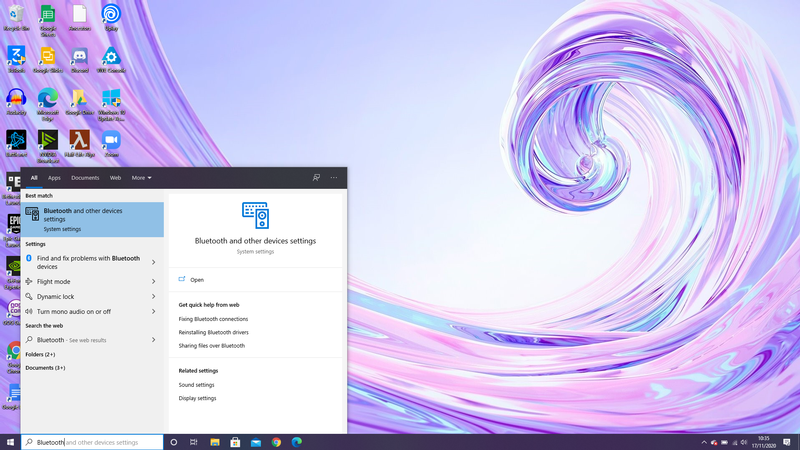
- Open je AirPods klepje, maar haal je AirPods er nog niet uit.

- Houd de knop aan de achterkant van de AirPods-behuizing ingedrukt totdat de led wit knippert om de koppelmodus te activeren.

- Klik op je laptop of pc op Bluetooth of ander apparaat toevoegen.
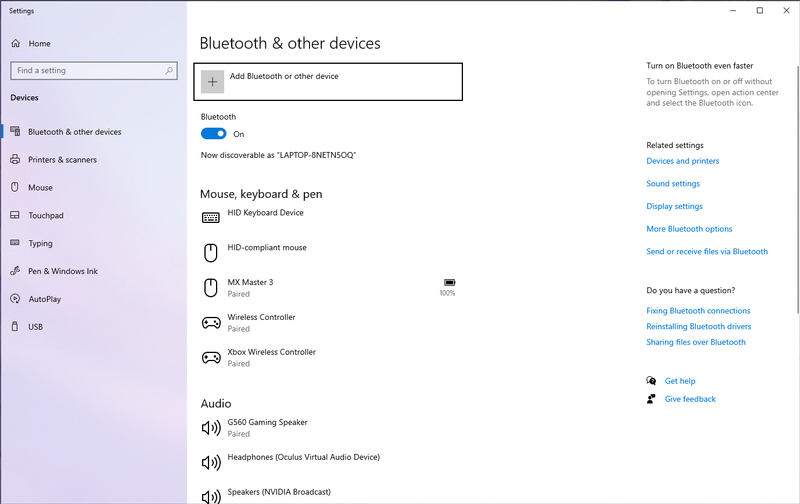
- Selecteer Bluetooth in het venster Een apparaat toevoegen.
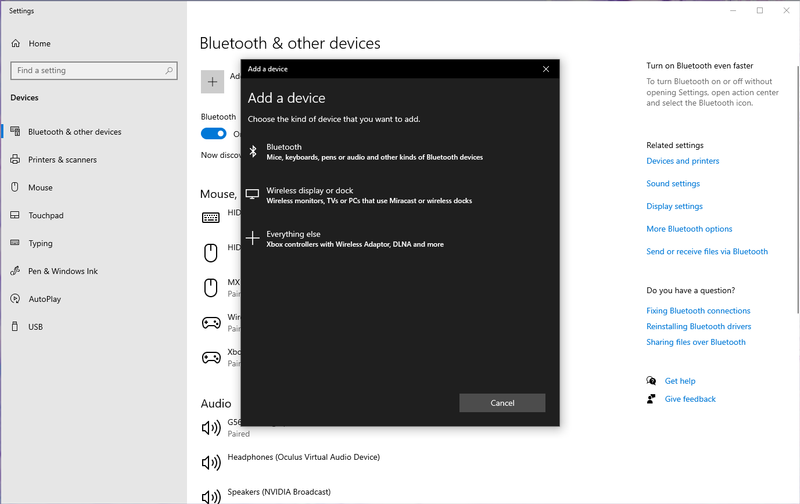
- Selecteer je AirPods in de lijst met beschikbare apparaten.
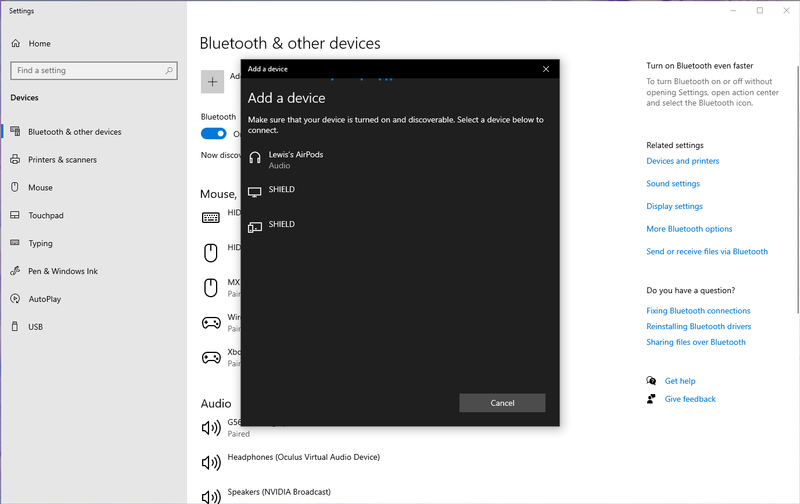
- Als alles goed is gegaan, krijg je een bevestigingsbericht. Klik op Gereed om het venster te sluiten en je AirPods te gaan gebruiken.
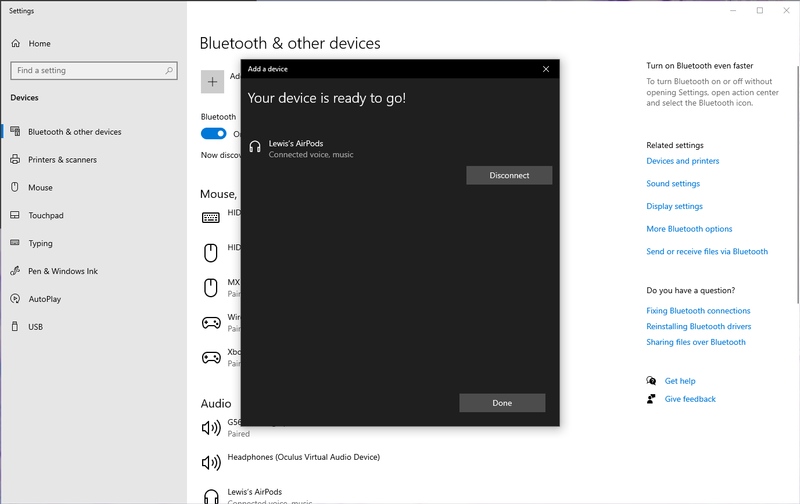
Waarom kan ik niets horen via mijn AirPods?
Wanneer je je AirPods op je pc aansluit, zou je audio-uitvoer automatisch naar de draadloze buds moeten worden overgeschakeld, maar dat gebeurt niet altijd. Als je merkt dat je computeraudio nog steeds door je luidsprekers wordt geleid, is er een snelle oplossing:
- Klik met de rechtermuisknop op het pictogram Geluid in de werkbalk in de rechterbenedenhoek van je beeldscherm en klik op Geluidsinstellingen openen.
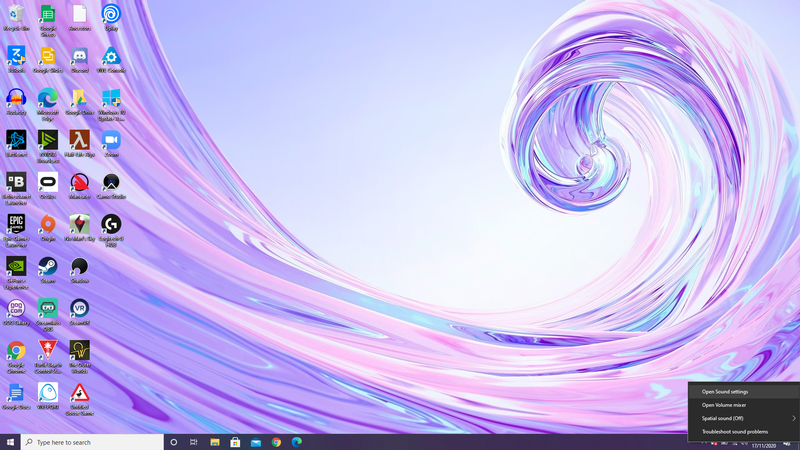
- Selecteer in het menu Geluidsinstellingen de vervolgkeuzelijst onder Uitvoer en selecteer je AirPods.
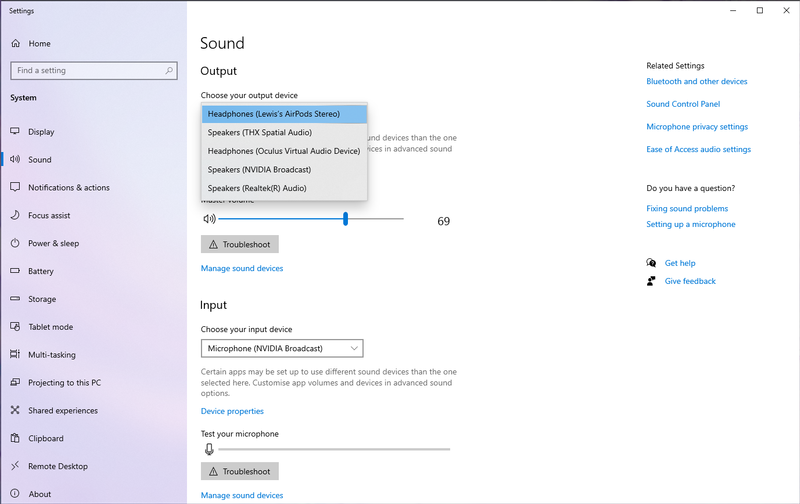
Als je audio nog steeds niet schakelt, probeer dan de app die de audio produceert te sluiten en opnieuw te openen. Sommige uitvoer van Windows-apps wordt niet bijgewerkt totdat ze opnieuw worden opgestart – dit geldt voor sommige games, muziekapps en zelfs browsers. Het is een Windows 10 ongemak, maar er is tenminste een gemakkelijke oplossing.
Waarom worden mijn AirPods steeds losgekoppeld?
Bluetooth-verbinding is ongelooflijk handig, maar het is niet perfect, en dat betekent dat je AirPods zo nu en dan de verbinding kunnen verbreken.
Een snelle manier om je AirPods opnieuw te synchroniseren is door ze terug in het hoesje te stoppen en het deksel een paar seconden te sluiten. Als je ze er weer uithaalt, zouden ze automatisch met elkaar en je pc moeten resynchroniseren, maar het kan zijn dat je handmatig opnieuw verbinding moet maken via het Bluetooth-apparatenmenu als dat niet gebeurt.
Als je merkt dat je AirPods consequent worden losgekoppeld, kan dat liggen aan het aantal Bluetooth-apparaten dat op je pc of laptop is aangesloten. Als je meerdere Bluetooth-apparaten tegelijk hebt aangesloten, bijvoorbeeld een Bluetooth-muis, -toetsenbord en je AirPods, is het waarschijnlijk dat de Bluetooth-module overbelast is en geen stabiele verbinding kan bieden aan meerdere apparaten tegelijk.
Een eenvoudige oplossing zou zijn om alle Bluetooth-apparaten die momenteel niet worden gebruikt los te koppelen en over te schakelen op bedrade (of 2,4GHz-compatibele draadloze) randapparatuur.
Werken AirPods Pro en AirPods Max op pc?
Ja – net als gewone AirPods,
werken AirPods Pro en AirPods Max ook op Windows 10-laptops, compleet met ondersteuning voor transparantie en ANC-modi.
Het proces van het koppelen van AirPods Pro is bijna identiek aan de standaard AirPods, maar als het gaat om de over-ear AirPods Max, moet je de knop voor geluidsbeheersing vasthouden om de koppelingsmodus te activeren.
Zijn AirPods goed voor pc-gaming?
Hoewel het idee om Apple’s oordopjes te gebruiken voor pc-gaming verleidelijk is, is de realiteit dat er een te grote audiovertraging is. Dat betekent dat geweerschoten en andere geluiden niet synchroon lopen met wat er op het scherm gebeurt, en dat maakt een groot verschil voor de algehele game-ervaring.
In plaats daarvan heb je de
EPOS GTW 270 Hybrid draadloze buds, met een USB-C-dongle met lage latentie, speciaal voor draadloos gamen.
Verwante artikelen
Inhoudsopgave